¿Qué es Clip Studio Assets?
Con Clip Studio Assets puedes buscar y descargar materiales como patrones, pinceles o materiales 3D para usarlos en Clip Studio Paint.
Aunque es posible acceder a este servicio mediante un navegador web, es necesario instalar Clip Studio para descargar los materiales.
- Si no has instalado Clip Studio, no podrás usar el botón Descargar.
- Este servicio se ofrece originalmente en japonés. Por ello, es posible que algunos materiales estén diseñados para programas publicados únicamente en japonés (p. ej., Clip Studio Action).
Para obtener más información sobre cómo descargar materiales, consulta el siguiente enlace:
¿Existen reglas para el uso de materiales?
Por favor, consulta la sección Licencia de uso de las Condiciones del Servicio de Assets para obtener más información. Por favor, consulta los siguientes apartados:
¿Qué son los materiales Clippy?
Para descargar estos materiales necesitarás fichasClippy.
Cualquier usuario puede publicar materiales Clippy (con un precio de hasta 20 000 fichas Clippy).
.
Cuando otro usuario compra uno de tus materiales Clippy, recibes tickets Clippy que luego puedes convertir a códigos de recarga Gold, fichas Clippy o códigos de activación para Clip Studio Paint.
¿Qué son los materiales Gold?
Los materiales Gold son materiales que solo se pueden adquirir mediante puntos Gold.
Sigue estos pasos para obtener puntos Gold y comprar materiales Gold.
- Puedes comprar puntos Gold desde la Página de compra de Gold.
- Sigue las instrucciones en pantalla para comprar Gold. Los puntos Gold comprados aparecerán en el saldo Gold de tu cuenta.
- Entonces podrás comprar materiales Gold. Buscar materiales Gold en Assets. Cuando veas un material que te guste, puedes comprarlo con el botón Tramitar pedido.
- Desde Gold Wallet puedes ver tu historial de compras de materiales Gold.
- Si tienes un código de recarga de Gold, puedes canjearlo por Gold seleccionando Canjear código en tu Gold Wallet y siguiendo las instrucciones en pantalla.
¿Cómo uso los materiales descargados?
-
Los materiales descargados se guardarán en la paleta Material > Download de Clip Studio Paint.
Los materiales descargados también se muestran en la carpeta Download de la pantalla Gestionar materiales de Clip Studio.


Para usar los materiales de imágenes, arrástralos y suéltalos en el lienzo.
Para usar un material de tipo pincel, arrástralo y suéltalo primero en la paleta Subherramienta para registrarlo como una subherramienta.
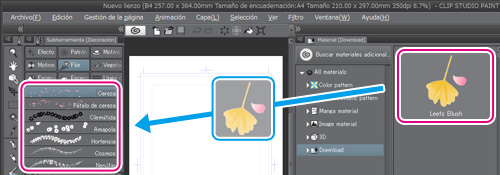
- Para obtener más información sobre cómo usar otros materiales, consulta el artículoCómo importar materiales a Clip Studio Paint.
Acerca de este menú
Para ver este menú, inicia sesión y toca la parte derecha de tu imagen de perfil en la zona superior derecha de la pantalla.
- Favoritos
-
Si haces clic en el icono de las estrellas, verás los materiales que has añadido a tus favoritos.
- Descargas
-
En esta página encontrarás tu historial de descargas y de compras. Desde aquí puedes volver a descargar los materiales.
Si el usuario que publicó el material o el administrador eliminan un material, el material aparecerá marcado como "Eliminado". - Materiales subidos
-
Esta página muestra tu historial de publicaciones. Aquí puedes editar, eliminar, descargar y actualizar tus publicaciones.
También puedes publicar materiales que se hayan subido desde Clip Studio.
- En Editar, solo puedes editar la información del material. Para sustituir el material, selecciona Actualizar.
También puedes intercambiar tus Clippy una vez transcurridas 48 horas desde la publicación del material. (Puedes cambiar un máximo de 200 000 fichas Clippy por códigos Gold cada mes).
- Nueva publicación
-
Puedes cargar y publicar tus propios materiales. Para publicar materiales necesitas Clip Studio. No puedes publicar materiales desde tu navegador web.
Por favor, para publicar materiales sigue las instrucciones que encontrarás a continuación:
1. Al seleccionar Nueva publicación > Materiales para la serie Clip Studio en un navegador web, se iniciará Clip Studio con la pantalla Gestionar materiales, mostrando tus materiales creados. Haz doble clic en el material que deseas publicar y selecciona Publicar en Assets en la siguiente pantalla. Esta acción subirá el material de forma temporal. Mientras se carga el material, puedes verificar el estado de la carga desde la pantalla Gestión de comunicaciones de Clip Studio.
3. Después de subir temporalmente el material, publícalo desde la pantalla Mis publicaciones. Con esto, habrá terminado la publicación.
Si deseas publicar un catálogo de materiales, selecciónalo de la lista del catálogo de materiales tras iniciar Clip Studio. Haz clic en el botón Gestionar materiales y selecciona Publicar en Assets. Para obtener más información sobre los catálogos de materiales, consulta también la siguiente guía:
Puedes ganar hasta 150 Clippy al día al subir materiales gratuitos.
Más información - Ajustes
-
- En la pantalla de Ajustes de paginación, puedes elegir si deseas cargar los resultados de la búsqueda de Assets desplazándote o por páginas.
- En la configuración de Nombre del material descargado, puedes elegir descargar los nombres de los materiales en su idioma original o mediante traducción automática.
¿Cómo se crean materiales?
Para obtener más información sobre cómo crear materiales, consulta el siguiente enlace:
Para importar modelos 3D en formatos estándar de otras aplicaciones puedes usar Clip Studio Modeler, nuestra herramienta gratuita de edición de objetos 3D. Con ella podrás editar modelos 3D para utilizarlos en Clip Studio Paint.
Descargar Clip Studio Modeler (versión gratuita en inglés)
Para obtener más información sobre cómo crear un catálogo de materiales, consulta el siguiente enlace:
Cómo crear un catálogo de materiales
¿Cómo puedo actualizar mis materiales?
Puedes actualizar los materiales para editar o reemplazar los datos del material. Primero, publica temporalmente el material con el que deseas reemplazar el que está subido, luego ve a la versión anterior y selecciona Actualizar.
Al actualizar un material, la siguiente información se transferirá a la nueva versión.
- Número de descargas
- Número de Me gusta
- Tickets Clippy obtenidos
- Historial de compras y descargas
- El historial de compras y descargas de un material no se pierde al actualizarlo. Al actualizarse un material, los usuarios recibirán una notificación por si quieren volver a descargarlo gratuitamente.
- Las descargas de actualizaciones también se incluyen en el total de descargas, así que esta cifra no refleja solo el número de materiales que has comprado.
Calificación del contenido
Este servicio posee un sistema de calificación de contenidos.
Los usuarios que publican un material pueden seleccionar la calificación de estos si incluyen contenido sensible. Consulta Sistema de valoración y directrices para más información sobre cómo calificar el contenido. Al publicar un material, el usuario también podrá agregar calificaciones de contenido a los materiales que no estén especificados en el Sistema de valoración y directrices.
Puedes elegir si mostrar materiales con una calificación en la configuración de tu cuenta > Filtro de contenido.
¿Qué es un material de licencia limitada?
Son materiales publicados por CELSYS sujetos a unas condiciones de uso. Lee las condiciones de uso antes de utilizar estos materiales, ya que algunos están sujetos a restricciones de uso comercial o de otro tipo.
Los materiales de licencia limitada tienen la frase "Licencia limitada" en la miniatura.
Recompensas del plan de uso mensual o anual
Los usuarios de ciertos planes mensuales o anuales pueden reclamar materiales de bonificación de Clip Studio Assets como parte de su plan. Más información
Precauciones a la hora de publicar en Clip Studio Assets
Aquí encontrarás un breve resumen. Puedes encontrar la versión completa en las normas de publicación y conducta, Post and Behavior Guidelines (en inglés).
Sigue las normas a la hora de publicar imágenes o texto.
- No publiques contenido del que no poseas los derechos de propiedad intelectual (derechos de autor).
- Los derechos de autor de todo contenido publicado en este servicio deben ser propiedad del usuario que lo ha publicado.
- Las publicaciones no deben quebrantar ninguna ley.
- No publiques contenido que incluya pornografía o abuso infantil, o contenido sexual excesivamente sugerente.
- No publiques contenido que promueva la discriminación o haga mención a ideologías (p. ej., religión, política, raza, ocupación o sexo).
- No publiques contenido que pueda ofender a otras personas.
- No publiques contenido que no esté relacionado con el servicio.
- No podemos eliminar contenido de aquellos servicios que incluyan aportaciones pertenecientes a múltiples usuarios (como preguntas y respuestas).
- Al publicar en este servicio el usuario acepta que CELSYS pueda realizar cambios en el contenido, incluidos, pero no limitados a, edición, modificación y traducción.
- El usuario es el responsable de todo el contenido que publique. CELSYS responderá con buena fe a las peticiones concisas de los usuarios.
- Este servicio posee una función de reporte. Cuando se reporta una publicación, CELSYS contactará con el usuario que la publicó. Si CELSYS se pone en contacto contigo, por favor, sigue las instrucciones indicadas.
- Evita el comportamiento problemático y abstente de participar en publicaciones que no estén estipuladas en la normativa, la política o las directrices. Por favor, actúa de manera respetuosa y cordial.
